Microsoft Excel 2010 es una herramienta poderosa y versátil para trabajar con datos. Una de las características clave de Excel es la posibilidad de organizar los datos en diferentes hojas de cálculo dentro de un mismo archivo. Cada hoja de cálculo puede tener un nombre único que ayuda a identificar su contenido. Si necesitas cambiar el nombre de una hoja de cálculo de Excel 2010, este artículo te guiará paso a paso a través del proceso.
Pasos para cambiar el nombre de una hoja de cálculo en Excel 2010
- Abre el archivo de Excel 2010 que contiene la hoja de cálculo cuyo nombre deseas cambiar.
- Haz clic en la pestaña de la hoja de cálculo cuyo nombre deseas modificar. Esta pestaña se encuentra en la parte inferior de la pantalla, generalmente con el nombre “Hoja1”, “Hoja2”, etc.
- Haz doble clic en el nombre de la pestaña de la hoja de cálculo. Esto activará el modo de edición del nombre.
- Escribe el nuevo nombre que deseas asignar a la hoja de cálculo. Asegúrate de que el nombre sea descriptivo y fácil de recordar.
- Presiona la tecla Enter para confirmar el cambio de nombre. La pestaña de la hoja de cálculo mostrará ahora el nuevo nombre que has asignado.
Consejos adicionales para renombrar hojas de cálculo
- Evita usar espacios en blanco en el nombre de la hoja de cálculo. En su lugar, puedes usar guiones bajos (_) o guiones (-) para separar las palabras.
- Utiliza nombres descriptivos que reflejen el contenido de la hoja de cálculo. Esto te ayudará a organizarte y a encontrar la información que necesitas con mayor facilidad.
- No uses caracteres especiales en el nombre de la hoja de cálculo, como signos de interrogación (?), comillas (“), asteriscos (*) o barras diagonales (/). Estos caracteres pueden causar problemas al abrir o guardar el archivo.
- Verifica que el nombre no esté en uso por otra hoja de cálculo dentro del mismo archivo. Si el nombre ya está en uso, Excel te pedirá que elijas un nombre diferente.
Renombrar una hoja de cálculo desde el menú contextual
También puedes cambiar el nombre de una hoja de cálculo utilizando el menú contextual. Para ello, sigue estos pasos⁚
- Haz clic con el botón derecho del ratón en la pestaña de la hoja de cálculo cuyo nombre deseas cambiar.
- Selecciona “Renombrar” en el menú contextual que aparece.
- Escribe el nuevo nombre de la hoja de cálculo y presiona la tecla Enter.
Renombrar una hoja de cálculo desde la cinta de opciones
Otra forma de cambiar el nombre de una hoja de cálculo es desde la cinta de opciones. Para ello, sigue estos pasos⁚
- Haz clic en la pestaña “Inicio” de la cinta de opciones.
- En el grupo “Celdas”, haz clic en el botón “Formato”.
- Selecciona “Renombrar hoja” en el menú desplegable.
- Escribe el nuevo nombre de la hoja de cálculo y presiona la tecla Enter.
Conclusión
Cambiar el nombre de una hoja de cálculo en Excel 2010 es un proceso simple que te permite organizar tus datos de manera eficiente. Puedes renombrar las hojas de cálculo utilizando diferentes métodos, como hacer doble clic en la pestaña, usar el menú contextual o la cinta de opciones.
Recuerda utilizar nombres descriptivos y evitar caracteres especiales para facilitar la organización y búsqueda de tus datos. Al renombrar las hojas de cálculo, puedes mejorar la legibilidad y la eficiencia de tu trabajo en Excel.
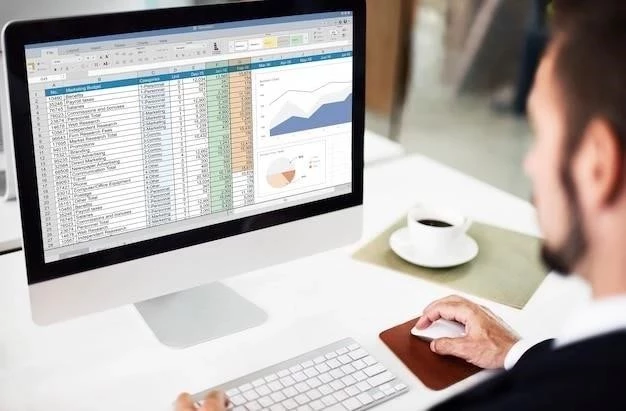

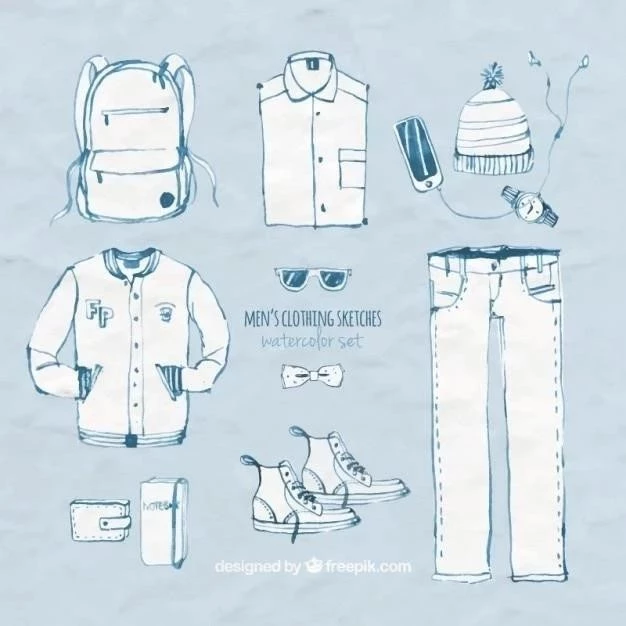



El artículo es muy útil para los usuarios de Excel 2010 que buscan una guía rápida y sencilla para renombrar hojas de cálculo. La descripción de los pasos es clara y concisa, lo que facilita la aplicación de la información. La inclusión de consejos adicionales sobre la elección de nombres descriptivos y la evitación de caracteres especiales es un punto a favor. El artículo es un buen recurso para cualquier usuario que necesite organizar sus datos de forma eficiente.
El artículo es útil y fácil de entender. La información se presenta de forma clara y concisa, lo que facilita la comprensión del proceso de renombrado de hojas de cálculo. Los consejos adicionales son valiosos y ayudan a evitar errores comunes. Un buen recurso para cualquier usuario de Excel 2010.
El artículo es claro, conciso y fácil de entender. Los pasos para renombrar una hoja de cálculo se explican de forma sencilla y precisa. Los consejos adicionales son útiles y ayudan a evitar errores comunes. La información está bien organizada y es fácil de seguir. Un buen recurso para cualquier usuario de Excel 2010.
La información proporcionada en el artículo es precisa y completa. La estructura del texto es lógica y facilita la comprensión de los pasos necesarios para renombrar una hoja de cálculo. La inclusión de consejos adicionales, como evitar espacios en blanco y caracteres especiales, es un detalle que aumenta el valor práctico del artículo. Un buen trabajo.
El artículo es un buen ejemplo de cómo presentar información técnica de manera accesible y práctica. La estructura paso a paso facilita la comprensión del proceso de renombrado de hojas de cálculo, y los consejos adicionales son útiles para evitar errores comunes. La información es precisa y está bien organizada. Un recurso valioso para los usuarios de Excel 2010.
Este artículo ofrece una guía clara y concisa sobre cómo renombrar hojas de cálculo en Excel 2010. La presentación paso a paso facilita la comprensión del proceso, incluso para usuarios menos experimentados. Los consejos adicionales son valiosos y ayudan a evitar errores comunes. La información está bien organizada y es fácil de seguir. Un recurso útil para cualquier usuario de Excel 2010.
El artículo es un buen recurso para los usuarios de Excel 2010 que buscan una guía rápida y sencilla para renombrar hojas de cálculo. La información es precisa y está bien organizada. Los consejos adicionales son útiles y ayudan a evitar errores comunes. Un buen trabajo.